縦書きのセルを横書きにする
Excel 2016, 2013, 2010
スポンサーリンク
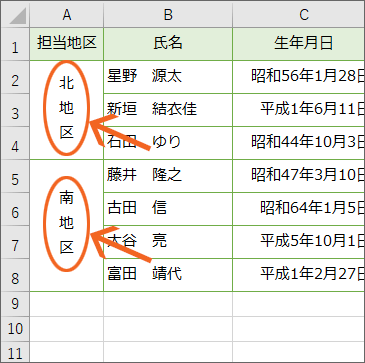
横書きのセルを縦書きにする方法は、「セルの書式設定 ちょっぴり前進(配置編)」でご紹介しています。
ですが、その逆の、縦書きになっているセルを、横書きに戻したい場合、あれ?どうするの?と、いまいちピンとこないかも。
でも操作はとっても簡単!
縦書きを解除することで、横書きに戻します。
目次
スポンサーリンク
縦書きを横書きにする
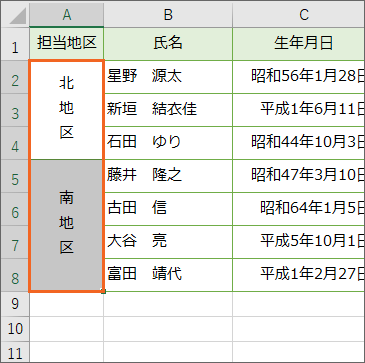
早速、縦書きになっているセルを、横書きに戻してみましょう。
まずは横書きに戻したいセルを範囲選択します。
![[セルの書式設定]をクリック](img/vertical-text-horizontal03.png)
範囲選択したセルのところだったらどこでもいいので右クリック、[セルの書式設定]をクリックします。
![[セルの書式設定]ダイアログボックスの、[配置]タブ](img/vertical-text-horizontal04.png)
表示された[セルの書式設定]ダイアログボックスの、[配置]タブで設定していきます。
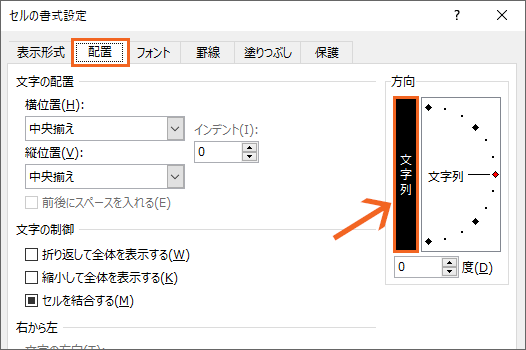
現在は縦書きの設定になっているので、図の部分が黒くなっています。
これが縦書きがONの状態。
このONになっている縦書きの部分をクリックすると、
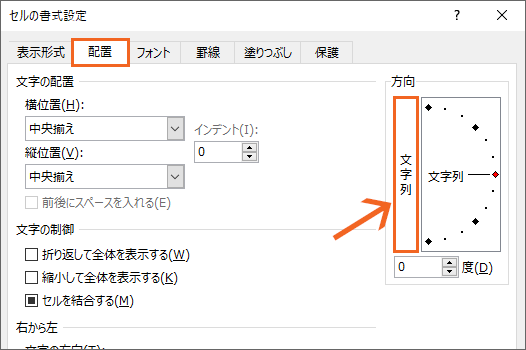
OFFになり、その証拠に先ほどまで黒かったところが白くなります。
ダイアログボックス右下の[OK]ボタンをクリックすると、
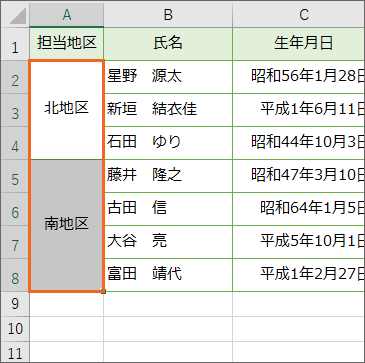
縦書きだったセルを、横書きにすることができました!
今回、横書きに戻したセルは、結合などの設定もされているので、もし必要があれば、セルの結合なども解除します。
スポンサーリンク
かつて、こんな後悔のご経験はありませんか?
もっと早くからパソコンを触っておけば...
今まさしく、あの時とは比べものにならない大きな進化が、今まで経験したことのない驚異的なスピードで私たちを巻き込んでいます。
そうです、AIです。
あの時の何倍も何十倍も大きな後悔をしないために、本当に必要な情報とテクニックが手に入る場所、それがBe Cool UsersのAI特化メンバーシップです!
Be Cool Users管理人の略歴・得意なことをまとめました!
お仕事のご依頼も「自己紹介・お仕事のご依頼につきまして」からご連絡くださいませ。
「こんなことできる?」もお気軽にご相談ください。




